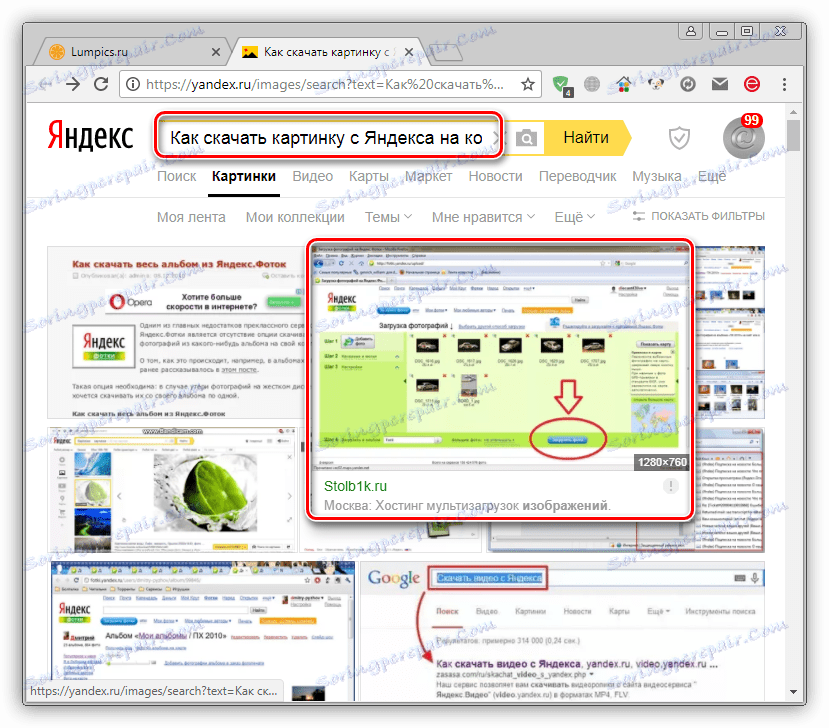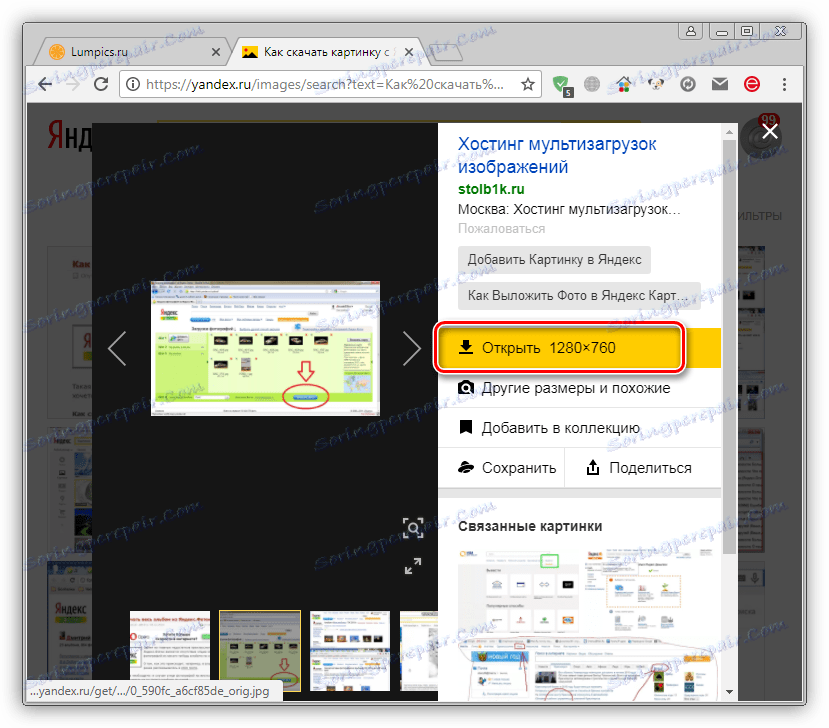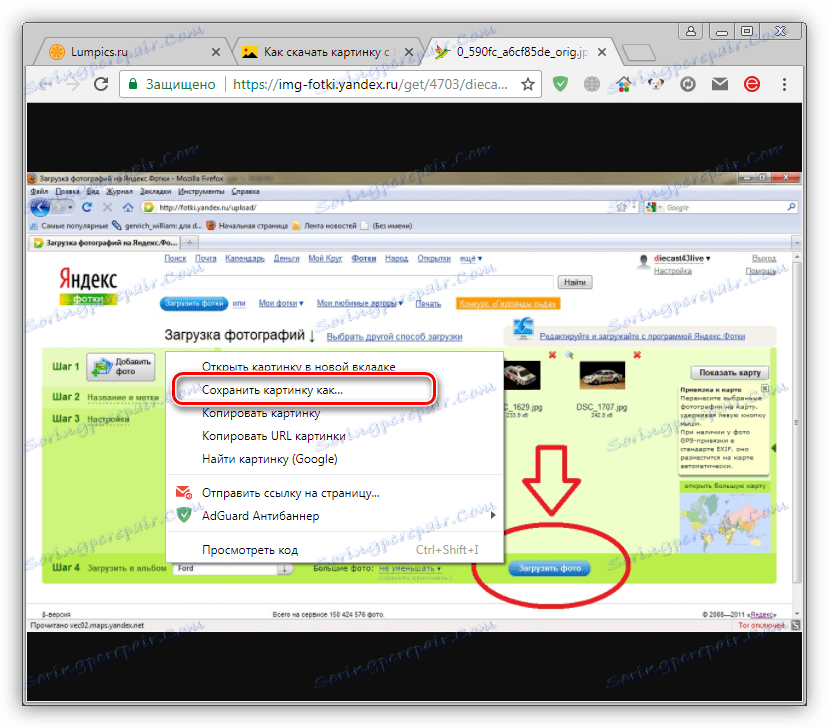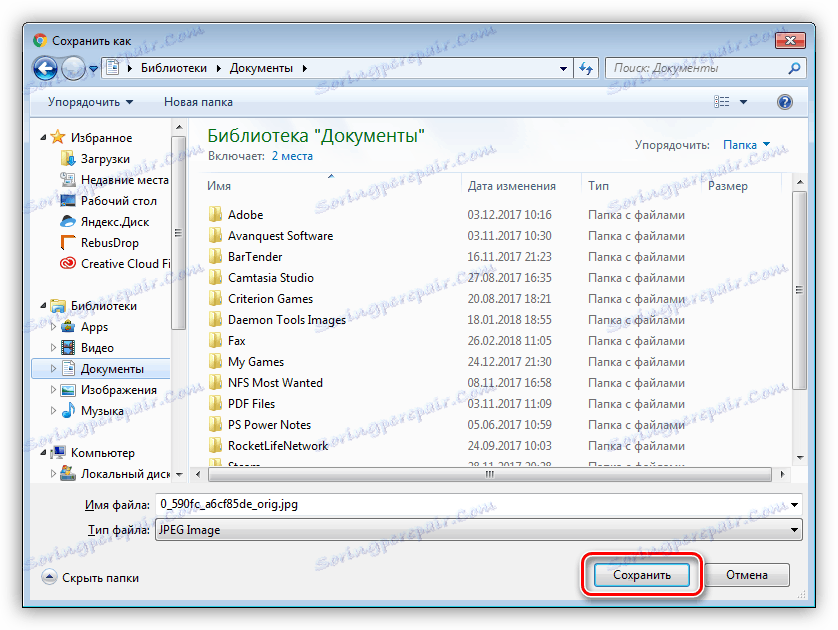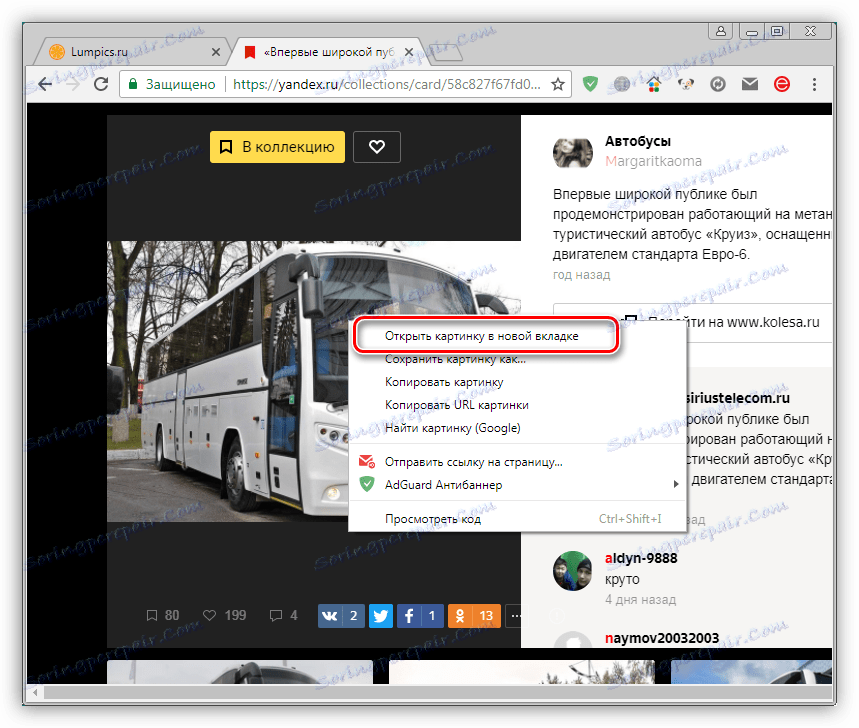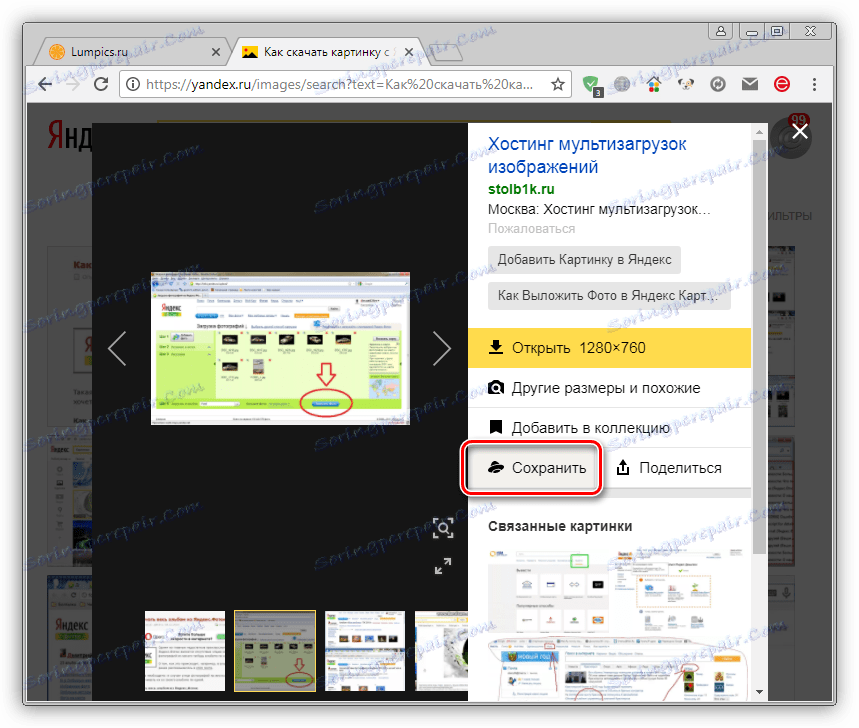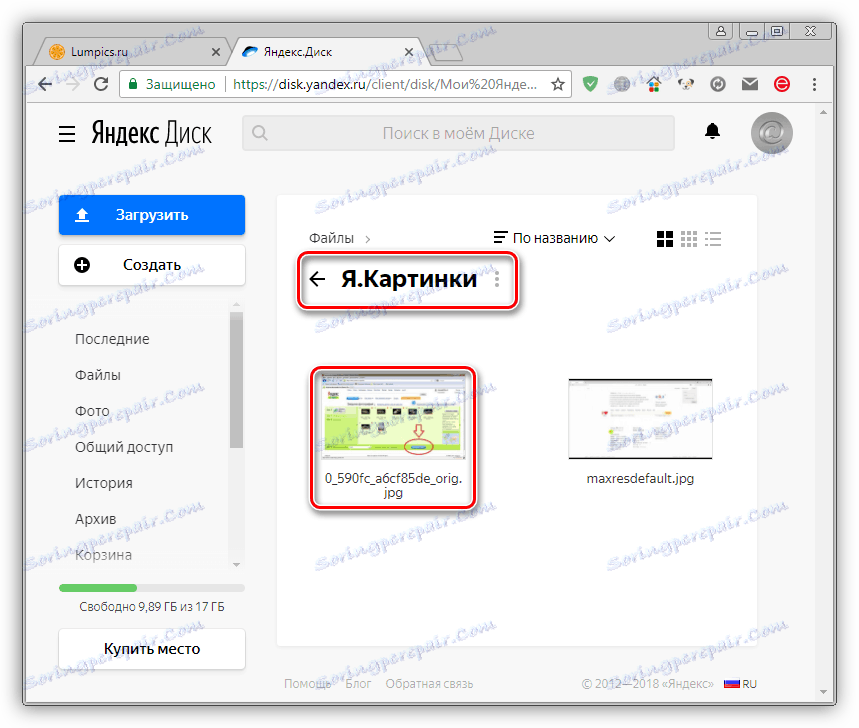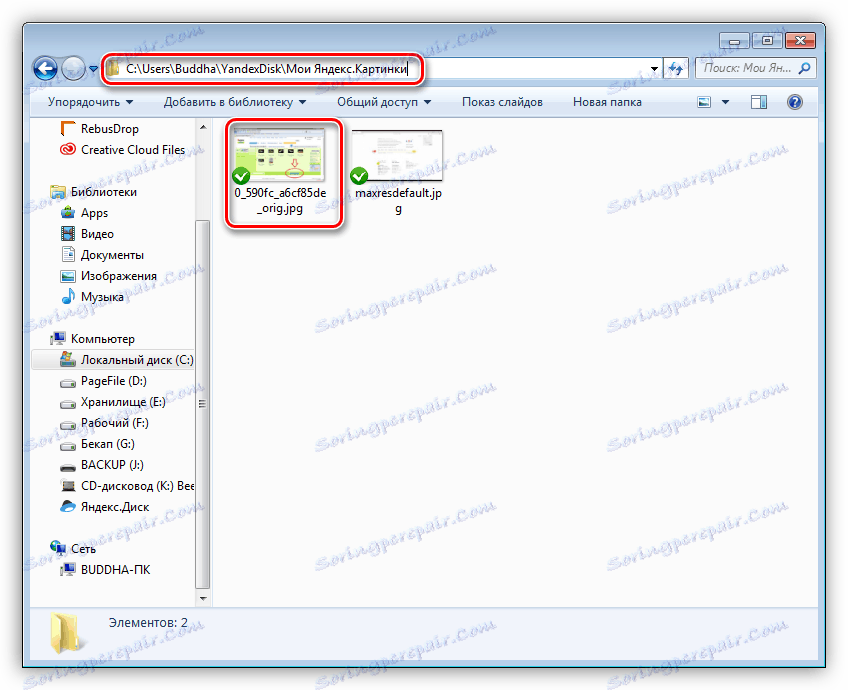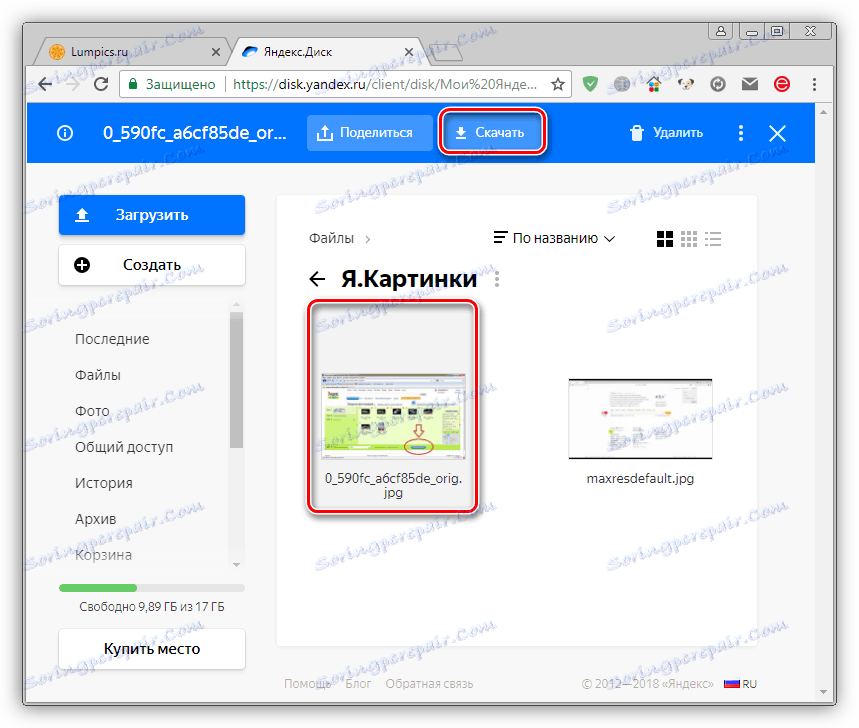Преузете слике из Иандек-а. Слике
Једна од Иандек услуга, која има назив "Слике", омогућава вам да тражите слике на мрежи на основу захтева корисника. Данас ћемо разговарати о томе како да преузмете датотеке пронађене са странице услуге.
Садржај
Преузмите слике са Иандек-а
Иандекс.Картинки, као што је горе речено, даје резултате на основу података које је пружио робот за претраживање. Постоји још једна слична услуга - "Фотографије", којима корисници учитају своје фотографије. Како их сачувати на рачунару, прочитајте чланак на линку испод.
Више детаља: Како скинути слику из Иандек-а
Ми ћемо анализирати редослед акција потребних за преузимање слика из претраге. Примери ће користити претраживач. Гоогле Цхроме . Ако се имена функција разликују од оних других претраживача, то ћемо додатно означити.
Метод 1: Сачувај
Овај метод укључује једноставно чување пронађеног документа на рачунару.
- Након уписивања упита појављује се страница са резултатима. Овде кликните да бисте изабрали жељену слику.
![Избор слика за преузимање у Иандек резултатима претраге у Гоогле Цхроме-у]()
- Затим кликните на дугме "Отвори" , који ће такође означити величину у пикселима.
![Отварање слике за преузимање у Иандек резултатима претраге у Гоогле Цхроме-у]()
- Десни клик на страницу (не на црном пољу) и изаберите ставку "Сачувај слику као" (или "Сачувај слику као" у Опера и Фирефок ).
![Чување слика из Иандек резултата претраге у Гоогле Цхроме-у]()
- Изаберите место за чување на диску и кликните на "Сачувај".
![Избор места за чување слике у оперативном систему Виндовс 7]()
- Урађено, документ је "премештен" на наш рачунар.
Метод 2: Повуците и спустите
Постоји и једноставнија метода, чије значење је једноставно превлачење и испуштање датотеке са сервисне странице у било коју фасциклу или на радну површину.
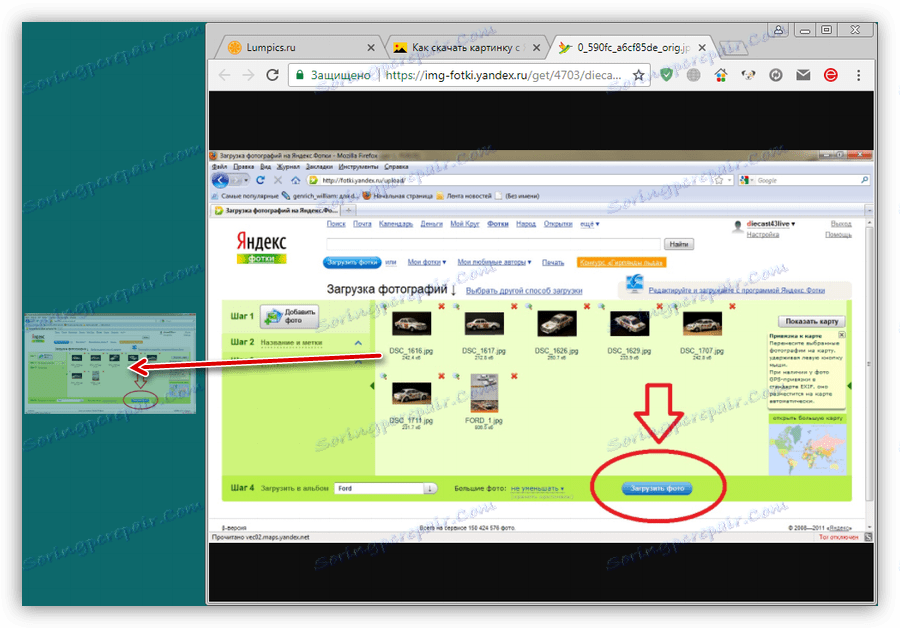
Метод 3: Преузимање из колекција
Ако нисте унели услугу на захтев, већ сте на главној страници, онда када изаберете неку од слика у приказаним колекцијама, дугме "Отвори" можда неће бити на његовом уобичајеном месту. У овом случају вршимо следеће акције:
- Кликните десним дугметом миша на слици и идите на ставку "Отвори слику на новом језичку" (у Фирефоку - "Отвори слику" у опери - "Отвори слику на новом језичку" ).
![Отварање преузете слике из Иандек-а на новој картици у Гоогле Цхроме-у]()
- Сада можете сачувати датотеку на рачунару помоћу једног од горе наведених метода.
Метод 4: Иандек.Диск
На овај начин можете сачувати датотеку Иандек.Диск само на страници са резултатима претраге.
- Кликните на дугме са одговарајућом иконом.
![Чување слика из претраге на Иандек.Диск у Гоогле Цхроме-у]()
- Датотека ће бити сачувана у фасцикли "Ј.Пицтурес" на серверу.
![Сачувана слика у фасцикли на Иандек.Диск у Гоогле Цхроме-у]()
Ако је омогућена синхронизација, документ ће се појавити на рачунару, али директор ће имати мало другачије име.
Више детаља:
Синхронизација података на Иандек Диск
Како конфигурирати Иандек Диск![Сачувана слика на вашем рачунару у фолдеру Иандек.Диск]()
- Да бисте преузели слику са сервера, само кликните на њега и кликните на дугме Преузми .
![Преузимање слика са вашег Иандек.Диск рачуна у Гоогле Цхроме-у]()
Више детаља: Како да преузмете са Иандек Диск
Закључак
Као што видите, преузимање слике са Иандек-а није тако тешко. Да бисте то урадили, не морате користити програм или имати посебна знања и вјештине.